非全文RSSを自宅のPC上でもオフラインのAndroid上でも全文読むRSS全文化テク
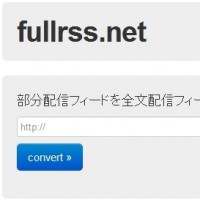 「gReader」があれば、オフライン時にもお気に入りサイトの新着記事を全文読むことができる……のだが、これは、そのサイトが記事の全文をRSSとして配信している場合のみ。あんスマは全文RSSを配信しているので、普通にRSSを登録すれば、「gReader」での新着チェック時に新着記事の全文がダウンロードされるのだが、全文RSSを配信していないサイトの場合、新着チェック時にダウンロードされるのは、記事中の、RSSとして配信されている一部分だけだ。
「gReader」があれば、オフライン時にもお気に入りサイトの新着記事を全文読むことができる……のだが、これは、そのサイトが記事の全文をRSSとして配信している場合のみ。あんスマは全文RSSを配信しているので、普通にRSSを登録すれば、「gReader」での新着チェック時に新着記事の全文がダウンロードされるのだが、全文RSSを配信していないサイトの場合、新着チェック時にダウンロードされるのは、記事中の、RSSとして配信されている一部分だけだ。
非全文RSSは、「読者にサイトにアクセスして欲しい(そして広告バナーなどをクリックして欲しい)」ということで配信されているのだろうが、地下鉄で記事を読みたい読者としては困りものだ。そこで、非全文RSSを全文RSS化するテクを利用しよう。
全文RSS化テクには、大きく分けて2つの種類がある。RSSリーダー側で無理やり全文化を行う方法と、リーダーに登録するRSS自体を全文化させる方法。スマートフォンユーザーが選ぶべきなのは後者だ。前者の方法だと、例えばFirefoxアドオンやChromeアドオンを使い、PC上の「Googleリーダー」に全文RSS表示機能を付けることはできるのだが、スマートフォン上の「gReader」に同じ機能を付けられるわけではない。PCでもスマートフォンでも、同じように全文化をさせるためには、後者の方法を使うべきなのだ。
RSS自体を全文化させるには、ウェブサービス「fullrss.net」を利用する。非全文RSSのURLを渡すと、そのRSSを全文化して表示してくれる、というサービスだ。全文化されたRSSを「Googleリーダー」に登録すれば、「gReader」でも全文記事を読めるようになるぞ。
「fullrss.net」は、「全文化したいRSSのURLをコピー → fullrss.netにアクセス → コピーしたURLを貼り付け → 全文化」というように利用するのが基本だが、ちょっと面倒くさい。「ブックマークレット」という仕組みを使うと、上述の作業を一発で行えるようになる。次ページ以降でも何度も利用することになるテクなので、普段使っているブラウザに「ブックマークレット」の登録を行っておこう。
・RSSを全文表示できるChrome拡張「Super GoogleReader」 :教えて君.net
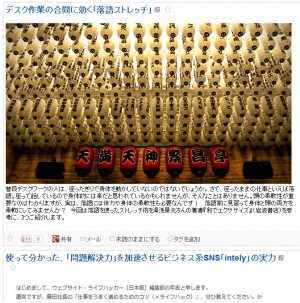 サイトによっては、RSSが全文配信されていない。このサイトの場合、RSSは「3つご紹介します。」で終わっているが……
サイトによっては、RSSが全文配信されていない。このサイトの場合、RSSは「3つご紹介します。」で終わっているが……
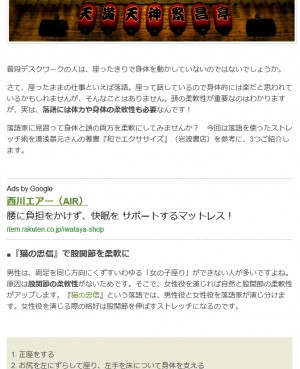 サイトを開くと、その後にも記事が続いている。非全文RSSだ
サイトを開くと、その後にも記事が続いている。非全文RSSだ
 この場合、gReaderでダウンロードした記事も、やはり途中で終わってしまう。これではオフライン状態で全文を読むことができない
この場合、gReaderでダウンロードした記事も、やはり途中で終わってしまう。これではオフライン状態で全文を読むことができない
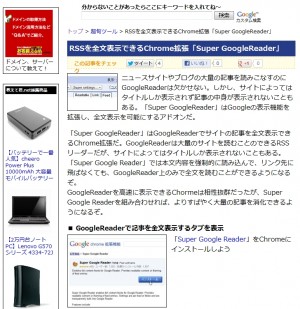 ブラウザのアドオンなどを利用し、Googleリーダー上でRSSを無理やり全文表示させるという手もある。ただ、これはあくまで「PCブラウザのアドオン」なので、この方法を用いても、Android上では全文を読むことができない
ブラウザのアドオンなどを利用し、Googleリーダー上でRSSを無理やり全文表示させるという手もある。ただ、これはあくまで「PCブラウザのアドオン」なので、この方法を用いても、Android上では全文を読むことができない
非全文RSSを全文RSS化する「fullrss.net」
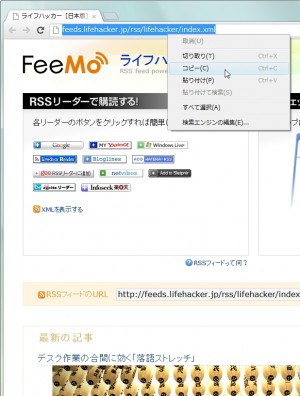 非全文RSSを開き、ブラウザのアドレス欄からURLをコピー
非全文RSSを開き、ブラウザのアドレス欄からURLをコピー
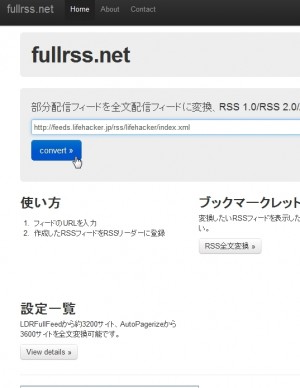 「fullrss.net」にアクセスし、コピーしたURLを貼り付けて「convert」をクリック
「fullrss.net」にアクセスし、コピーしたURLを貼り付けて「convert」をクリック
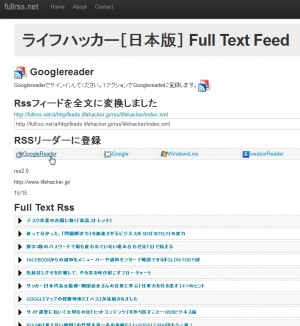 これでRSSが全文化される。「GoogleReader」をクリックすればGoogleリーダーのRSS登録画面が開く。なお、画面下部の「Full Text Rss」に、全文化されたRSSの記事リストが表示されている。各記事左の三角形をクリックすれば、全文化された記事が表示されるので、きちんと全文化されているか確認しておこう
これでRSSが全文化される。「GoogleReader」をクリックすればGoogleリーダーのRSS登録画面が開く。なお、画面下部の「Full Text Rss」に、全文化されたRSSの記事リストが表示されている。各記事左の三角形をクリックすれば、全文化された記事が表示されるので、きちんと全文化されているか確認しておこう
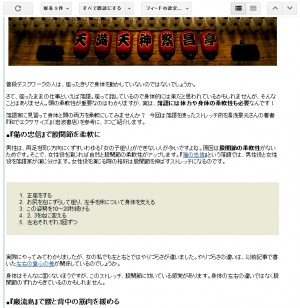 全文化済みRSSを登録しておけば、そのサイトの新着記事を、Googleリーダー上で最後まで読むことができる
全文化済みRSSを登録しておけば、そのサイトの新着記事を、Googleリーダー上で最後まで読むことができる
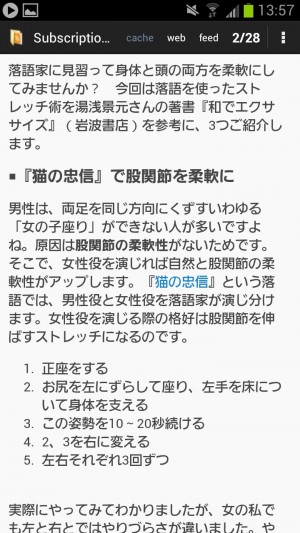 RSS自体を全文化している訳なので、Android上でも同様だ
RSS自体を全文化している訳なので、Android上でも同様だ
「fullrss.net」をブラウザから一発で利用するためのブックマークレット
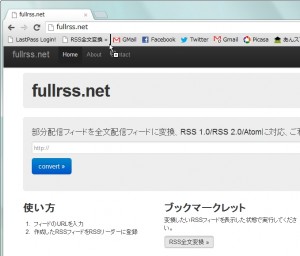 「fullrss.net」トップページの、「ブックマークレット」の下に表示されている「RSS全文変換」のリンクを、ブラウザのブックマークバーにドラッグ&ドロップする
「fullrss.net」トップページの、「ブックマークレット」の下に表示されている「RSS全文変換」のリンクを、ブラウザのブックマークバーにドラッグ&ドロップする
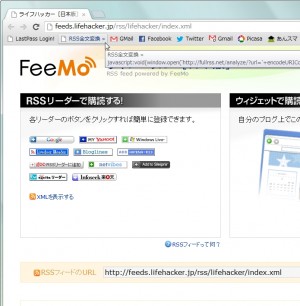 以後、RSSを開いた状態で、そのブックマーク(ブックマークレット)をクリックすれば……
以後、RSSを開いた状態で、そのブックマーク(ブックマークレット)をクリックすれば……
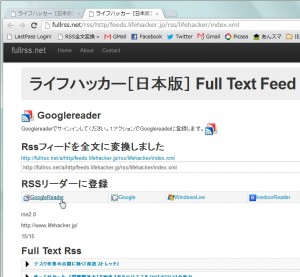 全文化が行われる。つまり、「URLをコピー → fullrss.netを開く → URLを貼り付け → convert」という作業を、クリック一発で行えるようになるのだ
全文化が行われる。つまり、「URLをコピー → fullrss.netを開く → URLを貼り付け → convert」という作業を、クリック一発で行えるようになるのだ
目次
関連記事

「続きを読む」を含むフィードを「まるごとRSS」で全文配信に変換 RSS特集その3

LINEトークを既読にせず全文/全部読むための定番裏技アプリ「Notification History」

LINEを「既読」にせずにホーム画面上で全文/全トーク読める「Notification Browser」

【特集まとめ】通勤・通学中にオフラインで優良記事だけをチェック!AndroidのRSS徹底活用テク

電車でお気に入りサイトの新着記事を読むRSS基本テクとgReaderオフライン化設定

gReaderとPocketを完全オフライン化!通勤・通学中の記事チェックに使える最強テク

RSS広告や不人気記事を自動削除して人気記事だけを読むRSSフィルタリング基本編

LINEを「既読」にせずに全文/全トーク読める「Notification History」はLINEユーザー必携!

LINEで既読にせずにトークを全文/全部読むための最新裏技アプリ2トップ
2012年09月29日19時00分 公開 | カテゴリー: ネット情報活用 | | Short URL
ツイート ![]()
最新記事
- 仕事もゲームも健康的にスマートに!快適なポジショニングに調整できるリストレスト!
- 簡単設置のテーブル収納ラック!デスクの小物をすっきり整理!
- 簡単取り付け&効率アップ!デスクに収納をプラス!
- 冷却機能付きのワイヤレス充電器!しっかり冷やしながらスマホを充電!
- 冷却ファンでがっつり冷やす!冷やしながら充電出来るスマホスタンド!
- 冷却・充電・スタンドの3Way仕様!スマホを冷やしながら充電!
- セミハードタイプのマルチコンテナ!収納物をしっかり守る!
- iPhone、Apple Watch、AirPodsの充電はこれ1つで!Qi2高速ワイヤレス充電で快適な充電体験を!
- 外の世界にも耳を澄ませるオープンイヤーワイヤレスイヤホン!極上の音楽体験を!
- 雲のように柔らかく快適!耳をふさがないイヤーカフ型イヤホン!
- 耳に挟むだけのワイヤレスイヤホン!周りの音を聴きながら高音質な音楽を楽しめる!
- Bluetooth5.4搭載のイヤーカフ型ワイヤレスイヤホン!60時間の長時間再生可能!
- 時計で電話にも出れる!一回の充電で長期間使えるスマートウォッチ!
- 合計最大240W出力!Ankerのハイスペックな充電器!
- アイデア次第で使い方無限大!柔らかいシリコン製のケーブルクリップ!
- 摩耗、引き裂き、すり切れに強い!たくさん入るガジェットポーチ!
- 9台の機器を同時充電可能!Ankerのチャージングステーション!
- 合計最大160W出力!14in1のドッキングステーション!
- じんわり温めて心を癒す毎日のルーティン!充電式のホットアイマスク!
- ピカチュウと充電を持ち歩こう!コンパクトデザインのガジェットポーチ!
- ピカチュウが充電してくれる?Ankerの可愛いワイヤレス充電器!
- MagSafe対応でピタッと置くだけ!Ankerのワイヤレス充電器!
- ワールドクラスのノイズキャンセリング搭載の完全ワイヤレスイヤホン!止まらないサウンドが、力をくれる!
- マグネット式カードリーダー!最大42.5Wの急速充電!
- ピタッと背面にキャップがくっつく極薄スリムSSD!隣のポートに干渉しないスリム設計!
- 子どもだけでなく大人も!大音量130dBのLEDライト付き防犯ブザー!
- 雨にも負けず、晴れにも負けず!晴雨兼用の折り畳み傘!
- 洗練されたシックなデザイン!しっかり保護して持ち運び出来るノートPCバック!
- Colemanのオシャレなデイリークーラー!お出掛けやピクニックに!
- こころ抱かれるだきまくら!ペットを飼っているようなかわいさと安心感!